-
public void rotateyAnimRun(View view)
-
{
-
ObjectAnimator//
-
.ofFloat(view, “rotationX”, 0.0F, 360.0F)//
-
.setDuration(500)//
-
.start();
-
}
-
}
效果:
是不是一行代码就能实现简单的动画~~
对于ObjectAnimator
1、提供了ofInt、ofFloat、ofObject,这几个方法都是设置动画作用的元素、作用的属性、动画开始、结束、以及中间的任意个属性值。
当对于属性值,只设置一个的时候,会认为当然对象该属性的值为开始(getPropName反射获取),然后设置的值为终点。如果设置两个,则一个为开始、一个为结束~~~
动画更新的过程中,会不断调用setPropName更新元素的属性,所有使用ObjectAnimator更新某个属性,必须得有getter(设置一个属性值的时候)和setter方法~
2、如果你操作对象的该属性方法里面,比如上例的setRotationX如果内部没有调用view的重绘,则你需要自己按照下面方式手动调用。
[java] view plain copy
-
anim.addUpdateListener(new AnimatorUpdateListener()
-
{
-
@Override
-
public void onAnimationUpdate(ValueAnimator animation)
-
{
-
// view.postInvalidate();
-
// view.invalidate();
-
}
-
});
3、看了上面的例子,因为设置的操作的属性只有一个,那么如果我希望一个动画能够让View既可以缩小、又能够淡出(3个属性scaleX,scaleY,alpha),只使用ObjectAnimator咋弄?
想法是不是很不错,可能会说使用AnimatorSet啊,这一看就是一堆动画塞一起执行,但是我偏偏要用一个ObjectAnimator实例实现呢~下面看代码:
[java] view plain copy
-
public void rotateyAnimRun(final View view)
-
{
-
ObjectAnimator anim = ObjectAnimator//
-
.ofFloat(view, “zhy”, 1.0F, 0.0F)//
-
.setDuration(500);//
-
anim.start();
-
anim.addUpdateListener(new AnimatorUpdateListener()
-
{
-
@Override
-
public void onAnimationUpdate(ValueAnimator animation)
-
{
-
float cVal = (Float) animation.getAnimatedValue();
-
view.setAlpha(cVal);
-
view.setScaleX(cVal);
-
view.setScaleY(cVal);
-
}
-
});
-
}
把设置属性的那个字符串,随便写一个该对象没有的属性,就是不管~~咱们只需要它按照时间插值和持续时间计算的那个值,我们自己手动调用~
效果:
这个例子就是想说明一下,有时候换个思路不要被API所约束,利用部分API提供的功能也能实现好玩的效果~~~
比如:你想实现抛物线的效果,水平方向100px/s,垂直方向加速度200px/s*s ,咋实现呢~~可以自己用ObjectAnimator试试~
4、其实还有更简单的方式,实现一个动画更改多个效果:使用propertyValuesHolder
[java] view plain copy
-
public void propertyValuesHolder(View view)
-
{
-
PropertyValuesHolder pvhX = PropertyValuesHolder.ofFloat(“alpha”, 1f,
-
0f, 1f);
-
PropertyValuesHolder pvhY = PropertyValuesHolder.ofFloat(“scaleX”, 1f,
-
0, 1f);
-
PropertyValuesHolder pvhZ = PropertyValuesHolder.ofFloat(“scaleY”, 1f,
-
0, 1f);
-
ObjectAnimator.ofPropertyValuesHolder(view, pvhX, pvhY,pvhZ).setDuration(1000).start();
-
}
4、ValueAnimator实现动画
和ObjectAnimator用法很类似,简单看一下用view垂直移动的动画代码:
[java] view plain copy
-
public void verticalRun(View view)
-
{
-
ValueAnimator animator = ValueAnimator.ofFloat(0, mScreenHeight
-
- mBlueBall.getHeight());
-
animator.setTarget(mBlueBall);
-
animator.setDuration(1000).start();
-
}
给你的感觉是不是,坑爹啊,这和ValueAnimator有毛线区别但是仔细看,你看会发现,没有设置操作的属性也就是说,上述代码是没有任何效果的,没有指定属性
这就是和ValueAnimator的区别之处:ValueAnimator并没有在属性上做操作,你可能会问这样有啥好处?我岂不是还得手动设置?
好处:不需要操作的对象的属性一定要有getter和setter方法,你可以自己根据当前动画的计算值,来操作任何属性,记得上例的那个【我希望一个动画能够让View既可以缩小、又能够淡出(3个属性scaleX,scaleY,alpha)】吗?其实就是这么个用法~
实例:
布局文件:
[html] view plain copy
-
<RelativeLayout xmlns:android=“http://schemas.android.com/apk/res/android”
-
xmlns:tools=“http://schemas.android.com/tools”
-
android:layout_width=“match_parent”
-
android:layout_height=“match_parent”
-
android:id="@+id/id_container"
-
>
-
<ImageView
-
android:id="@+id/id_ball"
-
android:layout_width=“wrap_content”
-
android:layout_height=“wrap_content”
-
android:src="@drawable/bol_blue" />
-
<LinearLayout
-
android:layout_width=“fill_parent”
-
android:layout_height=“wrap_content”
-
android:layout_alignParentBottom=“true”
-
android:orientation=“horizontal” >
-
<Button
-
android:layout_width=“wrap_content”
-
android:layout_height=“wrap_content”
-
android:onClick=“verticalRun”
-
android:text=“垂直” />
-
<Button
-
android:layout_width=“wrap_content”
-
android:layout_height=“wrap_content”
-
android:onClick=“paowuxian”
-
android:text=“抛物线” />
-
</LinearLayout>
-
</RelativeLayout>
左上角一个小球,底部两个按钮~我们先看一个自由落体的代码:
[java] view plain copy
-
/**
-
* 自由落体
-
* @param view
-
*/
-
public void verticalRun( View view)
-
{
-
ValueAnimator animator = ValueAnimator.ofFloat(0, mScreenHeight
-
- mBlueBall.getHeight());
-
animator.setTarget(mBlueBall);
-
animator.setDuration(1000).start();
-
// animator.setInterpolator(value)
-
animator.addUpdateListener(new AnimatorUpdateListener()
-
{
-
@Override
-
public void onAnimationUpdate(ValueAnimator animation)
-
{
-
mBlueBall.setTranslationY((Float) animation.getAnimatedValue());
-
}
-
});
-
}
与ObjectAnimator不同的就是我们自己设置元素属性的更新虽然多了几行代码,但是貌似提高灵活性
下面再来一个例子,如果我希望小球抛物线运动【实现抛物线的效果,水平方向100px/s,垂直方向加速度200px/s*s 】,分析一下,貌似只和时间有关系,但是根据时间的变化,横向和纵向的移动速率是不同的,我们该咋实现呢?此时就要重写TypeValue的时候了,因为我们在时间变化的同时,需要返回给对象两个值,x当前位置,y当前位置:
代码:
[java] view plain copy
-
/**
-
* 抛物线
-
* @param view
-
*/
-
public void paowuxian(View view)
-
{
-
ValueAnimator valueAnimator = new ValueAnimator();
-
valueAnimator.setDuration(3000);
-
valueAnimator.setObjectValues(new PointF(0, 0));
-
valueAnimator.setInterpolator(new LinearInterpolator());
-
valueAnimator.setEvaluator(new TypeEvaluator()
-
{
-
// fraction = t / duration
-
@Override
-
public PointF evaluate(float fraction, PointF startValue,
-
PointF endValue)
-
{
-
Log.e(TAG, fraction * 3 + “”);
-
// x方向200px/s ,则y方向0.5 * 10 * t
-
PointF point = new PointF();
-
point.x = 200 * fraction * 3;
-
point.y = 0.5f * 200 * (fraction * 3) * (fraction * 3);
-
return point;
-
}
-
});
-
valueAnimator.start();
-
valueAnimator.addUpdateListener(new AnimatorUpdateListener()
-
{
-
@Override
-
public void onAnimationUpdate(ValueAnimator animation)
-
{
-
PointF point = (PointF) animation.getAnimatedValue();
-
mBlueBall.setX(point.x);
-
mBlueBall.setY(point.y);
-
}
-
});
-
}
可以看到,因为ofInt,ofFloat等无法使用,我们自定义了一个TypeValue,每次根据当前时间返回一个PointF对象,(PointF和Point的区别就是x,y的单位一个是float,一个是int;RectF,Rect也是)PointF中包含了x,y的当前位置~然后我们在监听器中获取,动态设置属性:
效果图:
有木有两个铁球同时落地的感觉对,我应该搞两个球ps:物理公式要是错了,就当没看见哈
自定义TypeEvaluator传入的泛型可以根据自己的需求,自己设计个Bean。
好了,我们已经分别讲解了ValueAnimator和ObjectAnimator实现动画;二者区别;如何利用部分API,自己更新属性实现效果;自定义TypeEvaluator实现我们的需求;但是我们并没有讲如何设计插值,其实我觉得把,这个插值默认的那一串实现类够用了~~很少,会自己去设计个超级变态的嗯所以:略。
5、监听动画的事件
对于动画,一般都是一些辅助效果,比如我要删除个元素,我可能希望是个淡出的效果,但是最终还是要删掉,并不是你透明度没有了,还占着位置,所以我们需要知道动画如何结束。
所以我们可以添加一个动画的监听:
[java] view plain copy
-
public void fadeOut(View view)
-
{
-
ObjectAnimator anim = ObjectAnimator.ofFloat(mBlueBall, “alpha”, 0.5f);
-
anim.addListener(new AnimatorListener()
-
{
-
@Override
-
public void onAnimationStart(Animator animation)
-
{
-
Log.e(TAG, “onAnimationStart”);
-
}
-
@Override
-
public void onAnimationRepeat(Animator animation)
-
{
-
// TODO Auto-generated method stub
-
Log.e(TAG, “onAnimationRepeat”);
-
}
-
@Override
-
public void onAnimationEnd(Animator animation)
-
{
-
Log.e(TAG, “onAnimationEnd”);
-
ViewGroup parent = (ViewGroup) mBlueBall.getParent();
-
if (parent != null)
-
parent.removeView(mBlueBall);
-
}
-
@Override
-
public void onAnimationCancel(Animator animation)
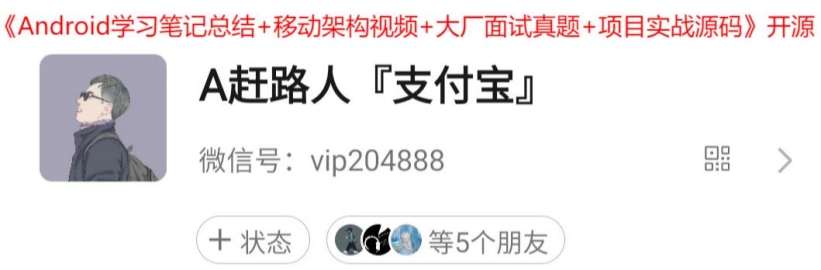
{
-
// TODO Auto-generated method stub
-
Log.e(TAG, “onAnimationCancel”);
-
}
-
});
-
anim.start();
-
}
这样就可以监听动画的开始、结束、被取消、重复等事件~但是有时候会觉得,我只要知道结束就行了,这么长的代码我不能接收,那你可以使用AnimatorListenerAdapter
[java] view plain copy
-
anim.addListener(new AnimatorListenerAdapter()
-
{
-
@Override
-
public void onAnimationEnd(Animator animation)
-
{
-
Log.e(TAG, “onAnimationEnd”);
-
ViewGroup parent = (ViewGroup) mBlueBall.getParent();
-
if (parent != null)
-
parent.removeView(mBlueBall);
-
}
-
});
AnimatorListenerAdapter继承了AnimatorListener接口,然后空实现了所有的方法~
效果图:
animator还有cancel()和end()方法:cancel动画立即停止,停在当前的位置;end动画直接到最终状态。
6、AnimatorSet的使用
实例:
布局文件:
[html] view plain copy
结语
网上高级工程师面试相关文章鱼龙混杂,要么一堆内容,要么内容质量太浅, 鉴于此我整理了上述安卓开发高级工程师面试题以及答案。希望帮助大家顺利进阶为高级工程师。
目前我就职于某大厂安卓高级工程师职位,在当下大环境下也想为安卓工程师出一份力,通过我的技术经验整理了面试经常问的题,答案部分是一篇文章或者几篇文章,都是我认真看过并且觉得不错才整理出来。
大家知道高级工程师不会像刚入门那样被问的问题一句话两句话就能表述清楚,所以我通过过滤好文章来帮助大家理解。

现在都说互联网寒冬,其实只要自身技术能力够强,咱们就不怕!我这边专门针对Android开发工程师整理了一套【Android进阶学习视频】、【全套Android面试秘籍】、【Android知识点PDF】。
口,然后空实现了所有的方法~
效果图:
animator还有cancel()和end()方法:cancel动画立即停止,停在当前的位置;end动画直接到最终状态。
6、AnimatorSet的使用
实例:
布局文件:
[html] view plain copy
结语
网上高级工程师面试相关文章鱼龙混杂,要么一堆内容,要么内容质量太浅, 鉴于此我整理了上述安卓开发高级工程师面试题以及答案。希望帮助大家顺利进阶为高级工程师。
目前我就职于某大厂安卓高级工程师职位,在当下大环境下也想为安卓工程师出一份力,通过我的技术经验整理了面试经常问的题,答案部分是一篇文章或者几篇文章,都是我认真看过并且觉得不错才整理出来。
大家知道高级工程师不会像刚入门那样被问的问题一句话两句话就能表述清楚,所以我通过过滤好文章来帮助大家理解。
[外链图片转存中…(img-hSyJniAJ-1647693949537)]
现在都说互联网寒冬,其实只要自身技术能力够强,咱们就不怕!我这边专门针对Android开发工程师整理了一套【Android进阶学习视频】、【全套Android面试秘籍】、【Android知识点PDF】。










